Nota: Nos gustaría proporcionarle el contenido de ayuda actual lo más rápido posible en su idioma. Esta página se ha traducido mediante un sistema automático y es posible que contenga imprecisiones o errores gramaticales. Nuestro objetivo es que este contenido sea útil para usted. ¿Puede informarnos sobre si la información le ha sido útil al final de la página? Aquí tiene el artículo en inglés para que pueda consultarlo fácilmente.
Nota: Este artículo ha hecho su trabajo y se va a jubilar pronto. Para evitar problemas de “Página no encontrada”, se están eliminando los vínculos que dirigen a esta página. Si ha creado vínculos a esta página, quítelos y juntos mantendremos la web conectada.
Importante: ¡Obtener el Panel de cartera de proyectos de Office 365 para iPad en App Store de Apple!
Panel de Office 365 Project Portfolio es una aplicación que puede usar junto con Project Online para ver rápidamente y profundizar en los gráficos que ilustren el progreso, costo, programación y recursos.
En primer lugar, conectarse Panel de Office 365 Project PortfolioProject Online. Primera vez que inicie la aplicación, le pedirá que escriba la dirección URL de Project Online, su nombre de usuario y su contraseña.
Seis paneles se incluyen de forma predeterminada:
-
Proyectos de este año
-
Proyectos del año pasado
-
Proyectos del año siguiente
-
Iniciativas de activo principal
-
Proyectos activos
-
Todos los proyectos
Sugerencia: Si el administrador haya había agregado el panel de cartera de proyectos de Office 365 a su sitio de Project Online, puede crear su propio paneles en la web que están disponibles para su visualización en Panel de Office 365 Project Portfolio para iPad.
¿Cómo cambiar entre paneles?
Puntee en el nombre del panel actual para ver una lista de paneles disponibles y, a continuación, elija otro de la lista.
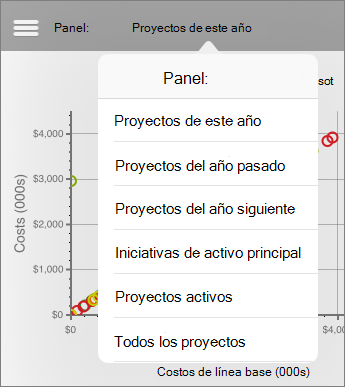
Cada panel tiene secciones diferentes
Pulse el botón de menú (tres líneas) en la parte superior izquierda para cambiar entre secciones.
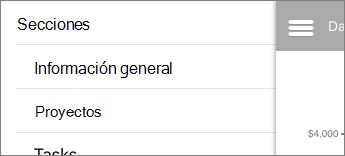
Explorar en profundidad para obtener más detalles
En algunos lugares, más información se muestra en el gráfico. En otras zonas, se muestra otra página para aumentar el nivel de detalle. Para explorar en profundidad, intente seleccionar un área o una fila de una tabla o un gráfico.
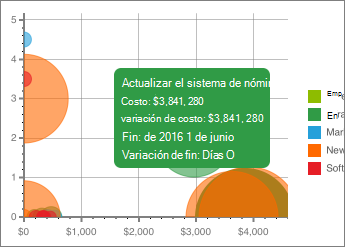
Usar filtros para ajustar lo que ve
Puntee en el botón de menú (tres líneas) en la parte superior izquierda y elija refinar el filtro.
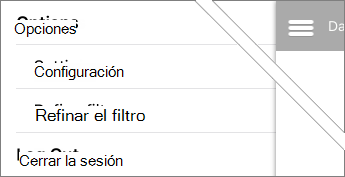
Puntee en la categoría de filtro en la parte superior y, a continuación, use las listas para elegir qué filtros desea para aplicar. Puntee en Guardar en la parte superior derecha cuando haya terminado.
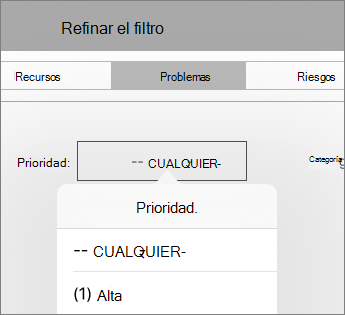
Sugerencia: También puede filtrar la información en algunos gráficos, puntee en los distintos elementos de la leyenda.







